iPhone에서 Instagram 비밀번호를 변경하거나 재설정하는 방법
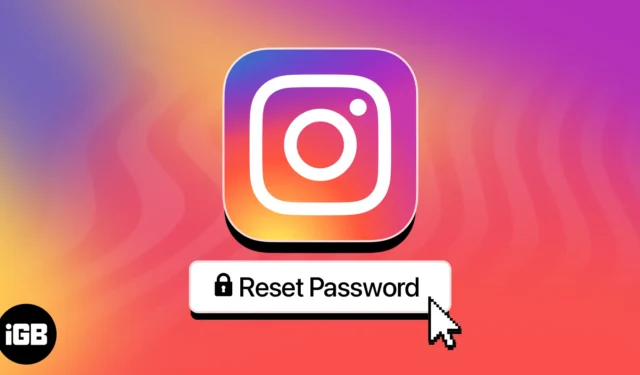
Instagram 계정에 로그인할 의향이 있지만 암호를 잊어버렸거나 무단 액세스가 의심되어 기존 암호를 변경하고 싶습니까? 괜찮아요! 이 가이드에서는 이전 비밀번호, 이메일 또는 전화번호가 없어도 Instagram 비밀번호를 재설정하는 방법을 공유합니다.
- 로그인한 상태에서 iPhone에서 Instagram 비밀번호를 변경하는 방법
- 웹 사이트를 사용하여 Instagram 비밀번호를 변경하는 방법
- iPhone에서 Instagram 암호를 잊어버린 경우 재설정하는 방법
로그인한 상태에서 iPhone에서 Instagram 비밀번호를 변경하는 방법
- Instagram 실행 → 프로필을 누릅니다 .
- 햄버거 아이콘을 탭하고 → 설정 및 개인 정보를 선택합니다 .
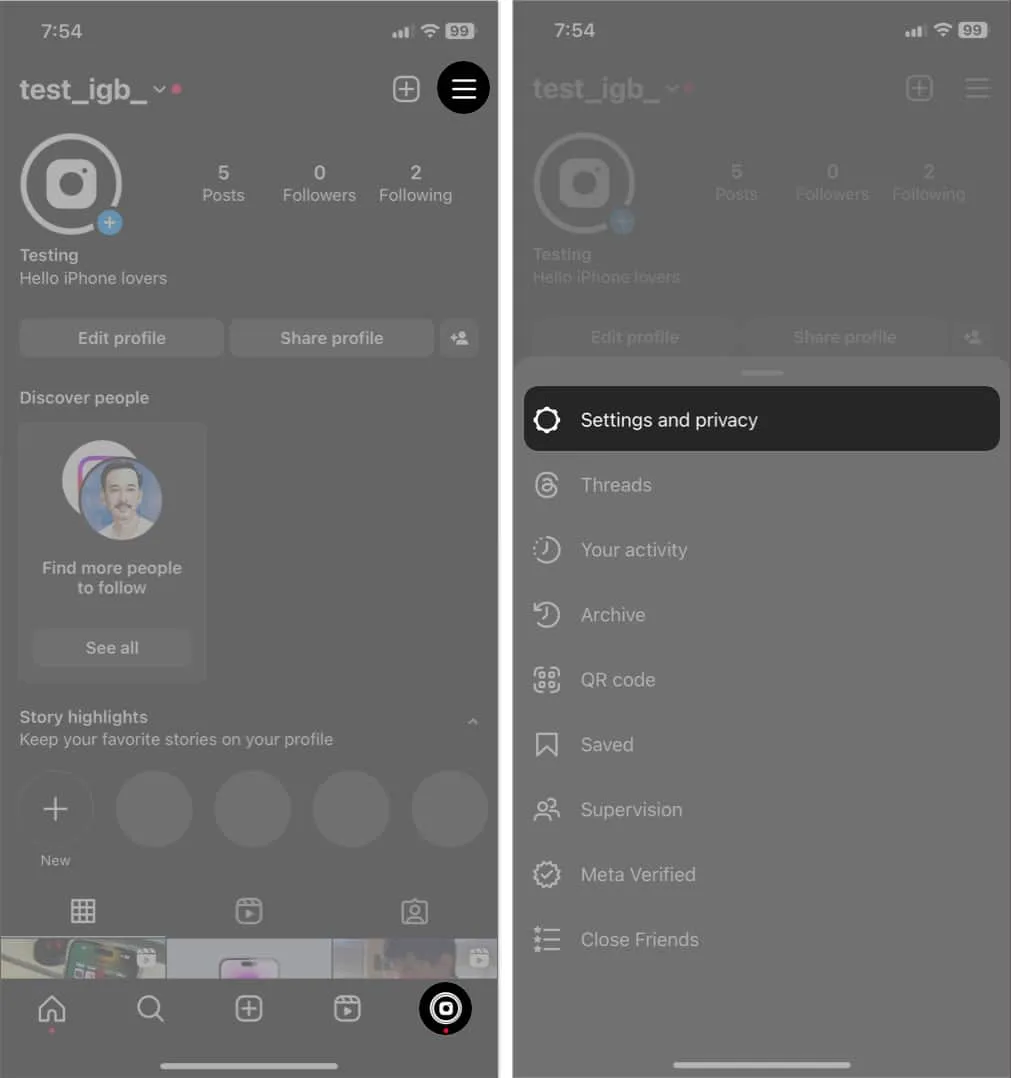
- 계정 센터 → 암호 및 보안 선택을 선택합니다 .
- 비밀번호 변경 을 탭합니다 .
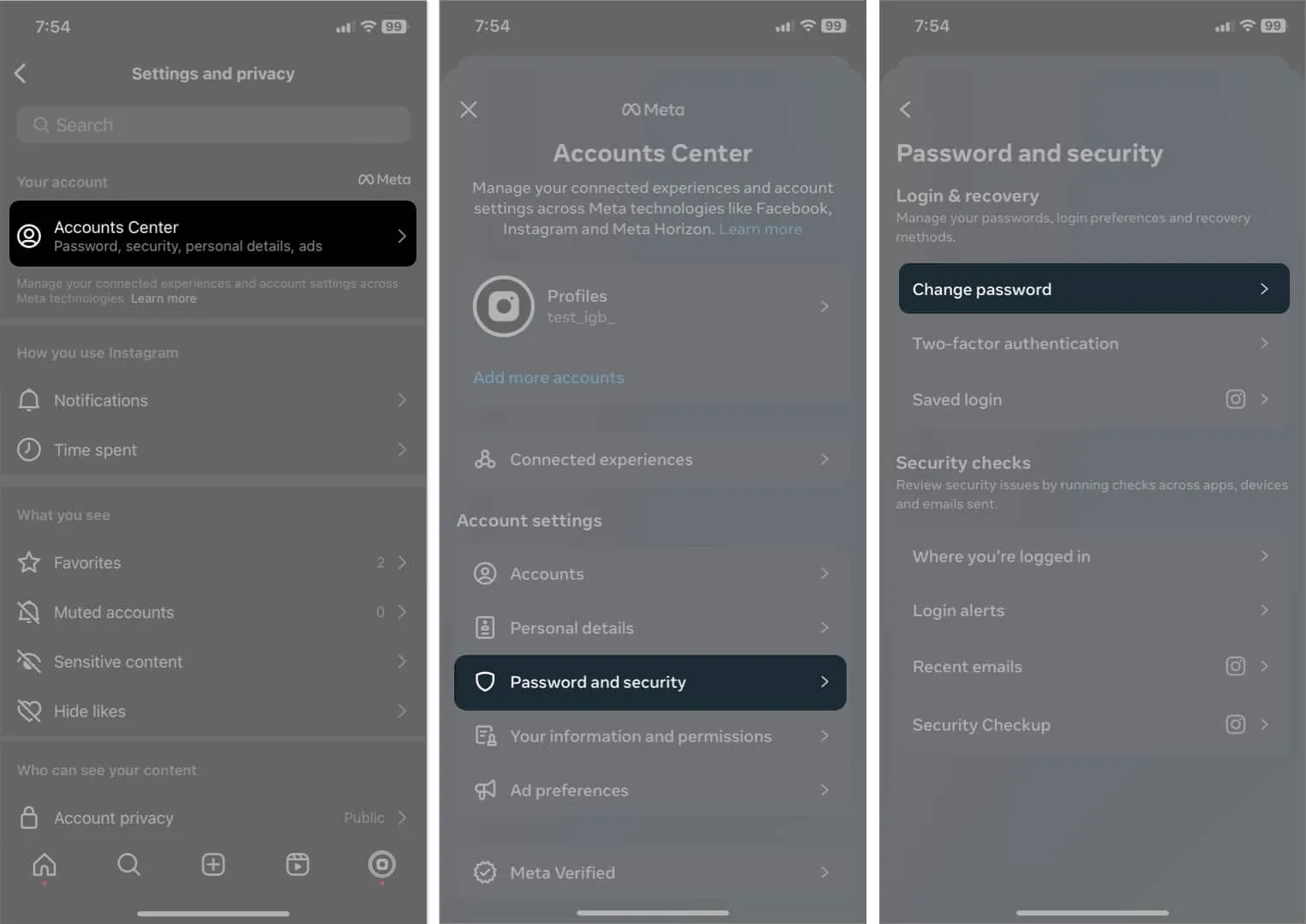
- Instagram 프로필을 선택합니다 .
- 현재 비밀번호를 입력하고 → 새 비밀번호를 입력 하고 새 비밀번호를 다시 입력하십시오 .
- 비밀번호 변경 을 탭합니다 .
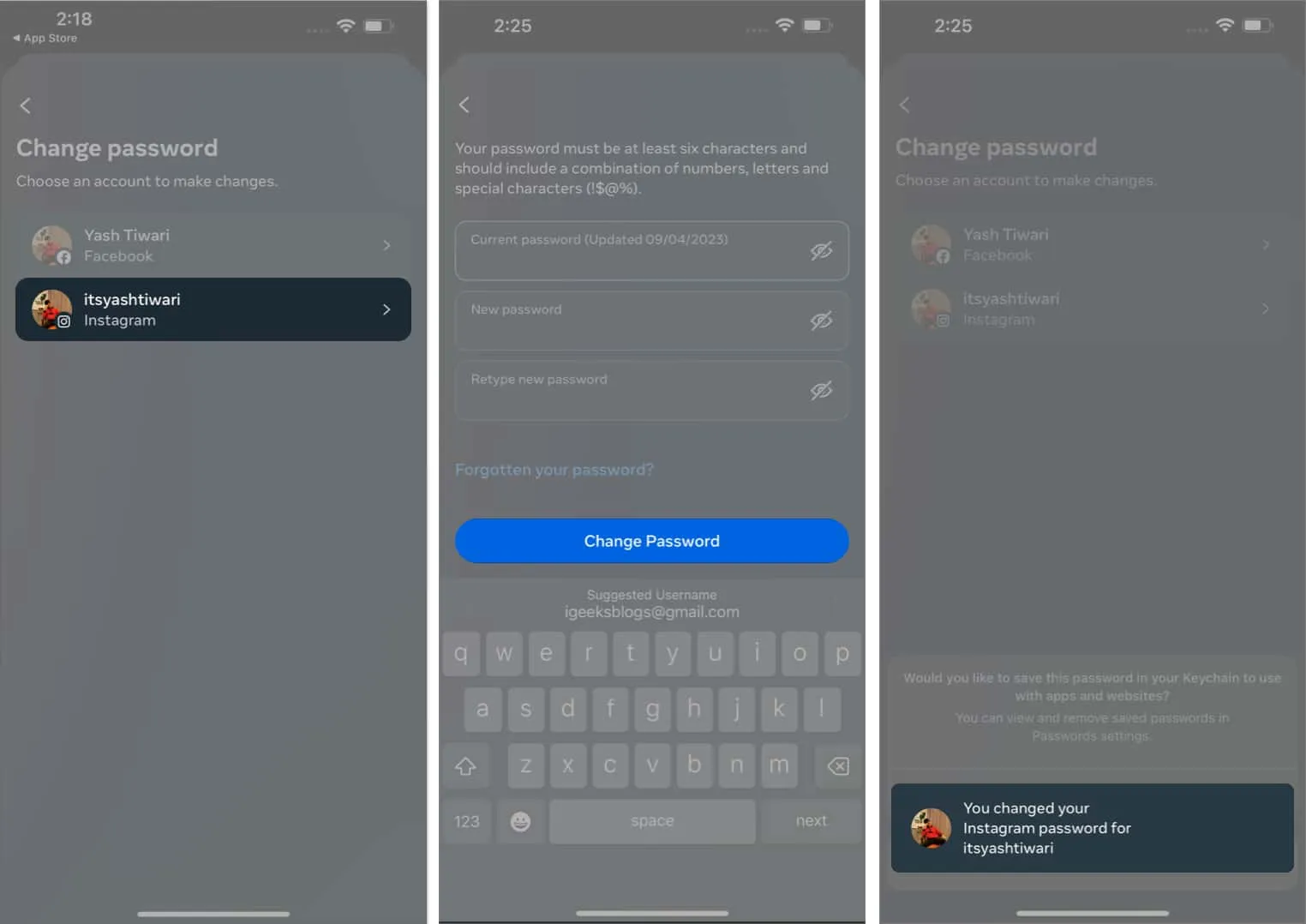
웹 사이트를 사용하여 Instagram 비밀번호를 변경하는 방법
- 원하는 브라우저에서 Instagram 에 액세스하세요 .
- 더보기 를 선택합니다 .
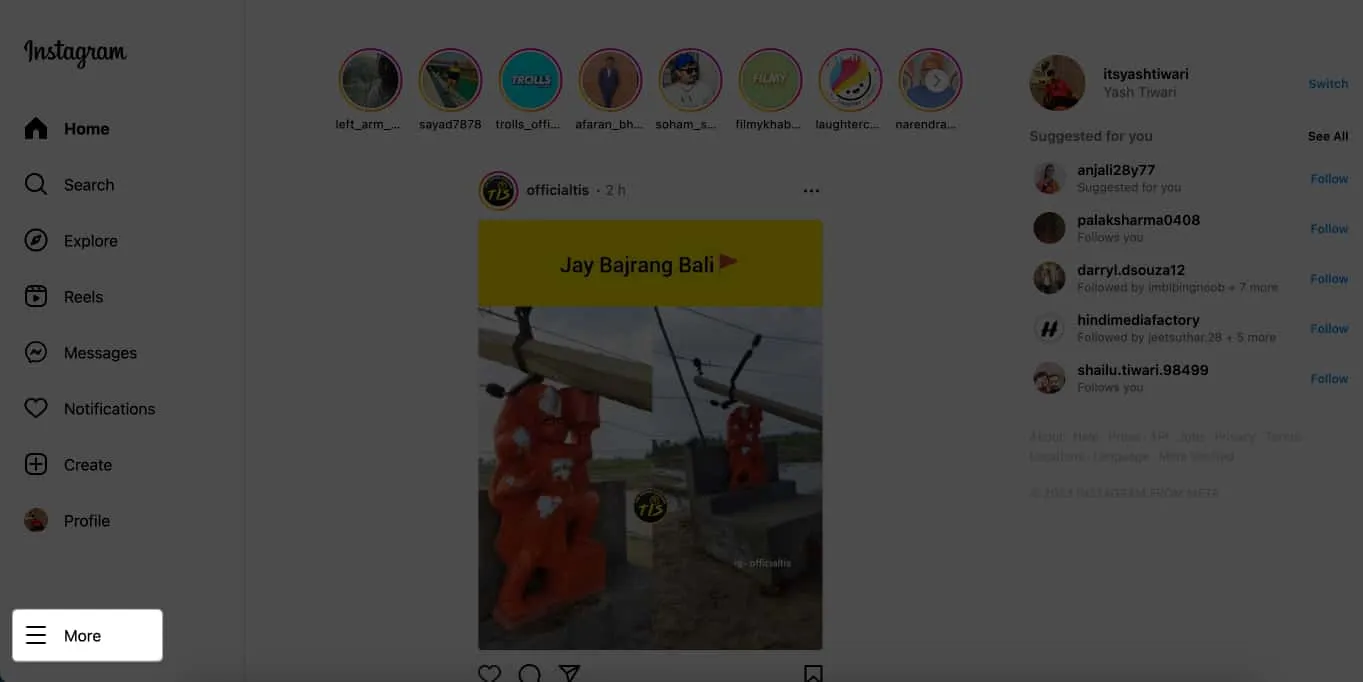
- 설정을 선택합니다 .
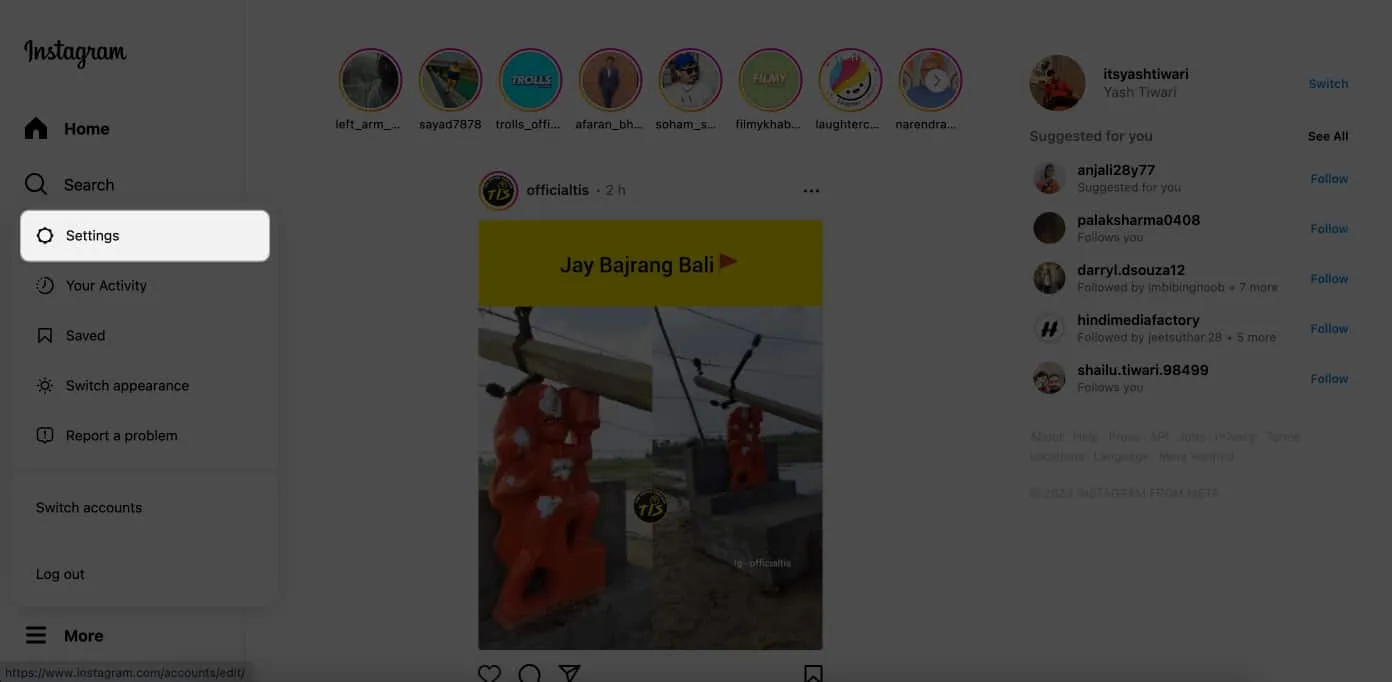
- 계정 센터에서 더 보기 를 클릭합니다 .
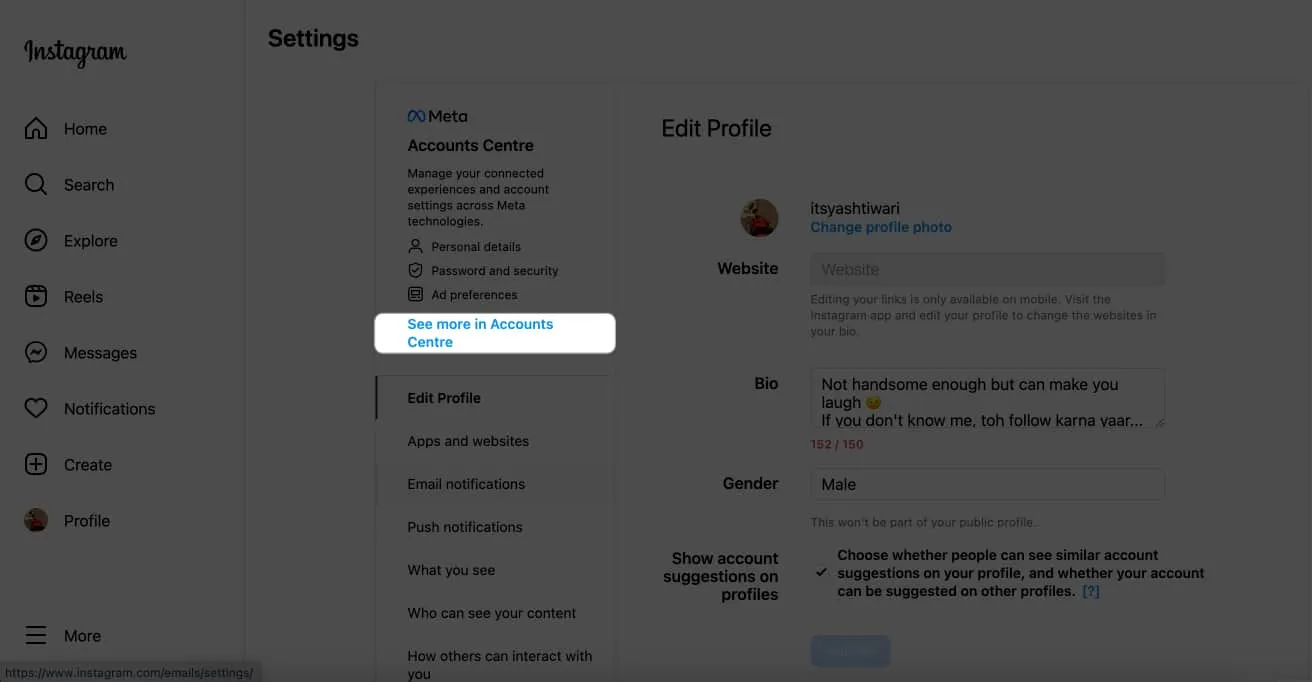
- 화면의 지시를 따릅니다 .
iPhone에서 Instagram 암호를 잊어버린 경우 재설정하는 방법
- Instagram 로그인 페이지에서 비밀번호 찾기를 누르세요 .
- 사용자 이름 , 이메일 주소 또는 전화번호를 입력하고 → 계정 찾기를 누르십시오 .
- 확인 방법 선택 → 계속 을 누릅니다 . Get code or link via email 을
선택했습니다 .
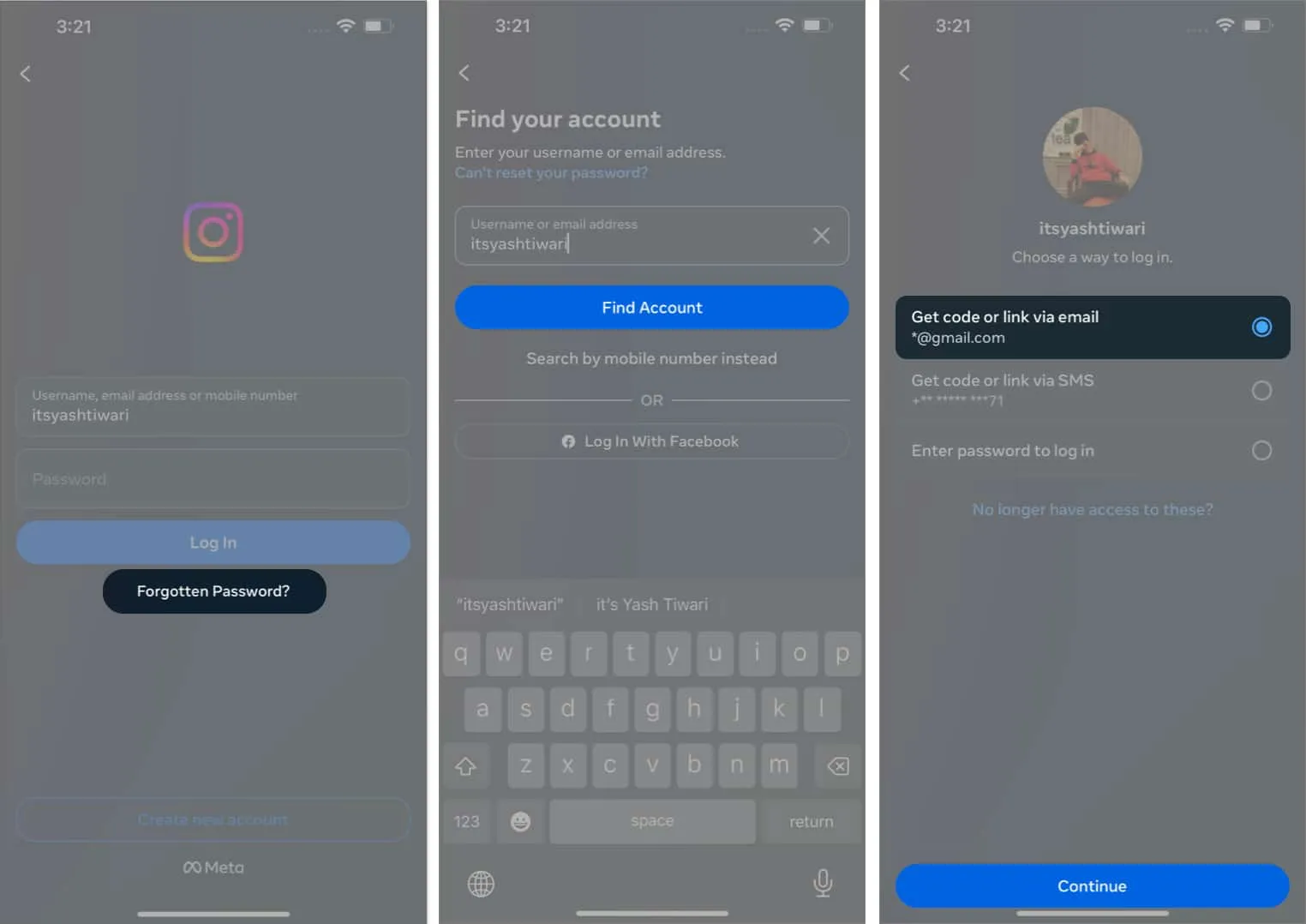
- 받은 Instagram 비밀번호 복구 링크를 탭합니다.
- 비밀번호 재설정 → 새 비밀번호 입력을 선택 하고 변경 사항을 저장합니다.
FAQ
인터넷 연결 없이 iPhone에서 Instagram 비밀번호를 재설정할 수 있나요?
아니요, 이전 비밀번호를 사용하거나 사용하지 않고 Instagram 자격 증명을 변경하려면 인터넷 액세스가 안정적이어야 합니다.
iPhone에서 Instagram 비밀번호를 재설정하면 모든 계정 데이터가 삭제되나요?
아니요, Instagram 비밀번호를 재설정해도 계정 데이터는 삭제되지 않습니다. 로그인 자격 증명만 변경하므로 계정에 다시 액세스할 수 있습니다.
iPhone에서 비밀번호 재설정 이메일을 받지 못한 경우 어떻게 해야 하나요?
비밀번호 재설정 이메일을 받지 못한 경우 이메일 계정의 스팸 또는 정크 폴더를 확인하세요. 그래도 찾을 수 없으면 몇 분 정도 기다린 후 비밀번호 재설정 이메일을 다시 요청해 보세요.
iPhone에서 Instagram 비밀번호를 재설정할 수 있는 횟수에 제한이 있나요?
iPhone에서 Instagram 비밀번호를 재설정할 수 있는 횟수에는 특별한 제한이 없습니다. 그러나 비밀번호를 자주 재설정하면 보안 플래그가 올라가 계정이 일시적으로 제한될 수 있습니다.
지키고 보호하라!
설명된 단계에 따라 Instagram을 전문가처럼 사용 하고 무단 액세스로부터 계정을 보호할 수 있습니다. 또한 정기적으로 암호를 변경하는 것은 온라인 보안을 유지하는 데 필수적입니다. 문제가 발생하면 아래에 의견을 말하십시오.


답글 남기기